打印机打印位置设置
富士通DPK8500E证卡(票据)打印机设置方式
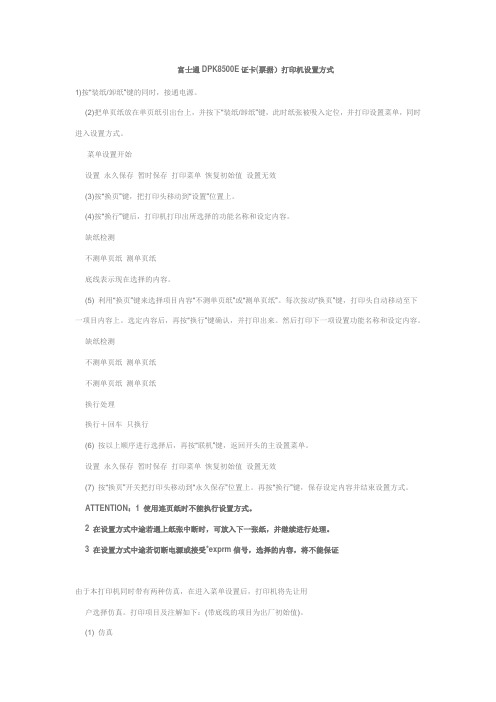
富士通DPK8500E证卡(票据)打印机设置方式1)按“装纸/卸纸”键的同时,接通电源。
(2)把单页纸放在单页纸引出台上,并按下“装纸/卸纸”键,此时纸张被吸入定位,并打印设置菜单,同时进入设置方式。
菜单设置开始设置永久保存暂时保存打印菜单恢复初始值设置无效(3)按“换页”键,把打印头移动到“设置”位置上。
(4)按“换行”键后,打印机打印出所选择的功能名称和设定内容。
缺纸检测不测单页纸测单页纸底线表示现在选择的内容。
(5) 利用“换页”键来选择项目内容“不测单页纸”或“测单页纸”。
每次按动“换页”键,打印头自动移动至下一项目内容上。
选定内容后,再按“换行”键确认,并打印出来。
然后打印下一项设置功能名称和设定内容。
缺纸检测不测单页纸测单页纸不测单页纸测单页纸换行处理换行+回车只换行(6) 按以上顺序进行选择后,再按“联机”键,返回开头的主设置菜单。
设置永久保存暂时保存打印菜单恢复初始值设置无效(7) 按“换页”开关把打印头移动到“永久保存”位置上。
再按“换行”键,保存设定内容并结束设置方式。
ATTENTION:1 使用连页纸时不能执行设置方式。
2 在设置方式中途若遇上纸张中断时,可放入下一张纸,并继续进行处理。
3 在设置方式中途若切断电源或接受*exprm信号,选择的内容,将不能保证由于本打印机同时带有两种仿真,在进入菜单设置后,打印机将先让用户选择仿真。
打印项目及注解如下:(带底线的项目为出厂初始值)。
(1) 仿真1600k+lql600k仿真5320 okl5320仿真在选择仿真后,设置菜单会因不同仿真而打出不同选择项目。
在1600k+仿真下,对应的菜单内容为(2)~(33)中项目。
在5320仿真下,对应的菜单内容为(34)~(48)中项目。
(2) c-mode 命令集选择1600k+忽略fsg命令,用escx指定ank字符的宽度和高度。
ar3240 fsg命令有效,用escx命令指定左界和右界。
epson打印机如何微调整打印位置

epson如何通过微调整功能解决打印位置上下偏移的问题一、问题现象如果您(比如使用了进纸旋钮调整页顶位置之后,或者在使用专用软件打印套打票据的时候)发现打印的起始位置不正确。
打印起始位置偏上或者偏下。
和预先设计的在纸张上的位置不一样。
二、问题分析Epson针式打印机具有微调整功能,可以用以调节页顶位置(即打印机在打印纸上的开始打印位置)。
如果打印开始位置太高或太低,使用微调整功能可以很容易地把打印位置调整到自己想要的地方。
微调整功能可以控制打印纸以1/180英寸增量向前或向后走纸,从而调整纸张的装入位置、打印位置和切纸位置。
三、解决方法(以LQ-305K为例)1、在装入打印纸的情况下,按住LQ-305K打印机的暂停键约3秒钟,直到打印机发出鸣叫声,并且暂停指示灯闪烁。
2、按换行/换页键向前进纸,按进/退纸键向后退纸,可以反复按这些进行键,直接达到期望的位置。
3、按暂停键结束调整。
说明:关闭打印机后,微调整设置仍然有效。
做完微调整后正文至页顶的距离已缩小即打印位置上移。
四、下面简单列出一些其它常见的Epson针式打印机的微调整方法:打印机型号微调整方法LX-300+ 装入打印纸,按住暂停键约3秒钟,切纸灯开始闪烁,按下换行/换页键页顶位置上移,按下进纸/退纸键页顶位置下移.按暂停键退出微调整模式LQ-300K 装入打印纸,按下暂停键直到打印机发出嘟嘟声并且字体灯开始闪烁.按下换行/进退纸键向前进纸,按下字体键反向进纸.按暂停键退出微调整模式.LQ-300K+/LQ-300K+II LQ-305KT/LQ-305KTII 装入打印纸按下暂停键3秒暂停灯开始闪烁按下换行/进退纸键页顶位置上移,按下进纸/退纸键页顶位置下移,按暂停键退出微调整模式.LQ-580K/580K+LQ-670K/670K+/670K+T LQ-680K/680KproLQ-630K 装入打印纸,按住暂停键约3秒钟,暂停灯开始闪烁,按下换行/换页键页顶位置上移,按下进纸/退纸键页顶位置下移.按暂停键退出微调整模式LQ-1600K 装入打印纸,按联机键,厚纸灯开始闪烁,按换页键向前走纸,按换行键向后走纸.(连续纸装纸位置可保存,单页纸装纸位置不可保存)LQ-1600K2 装入打印纸,厚纸灯开始闪烁,按住控制键的同时按进纸/退纸键打印纸向下移动,按换行/换页键打印纸向上移动.(连续纸装纸位置可保存,单页纸装纸位置不可保存)LQ-1600K3 LQ-1600K3+LQ-1600K4 LQ1600K4+ LQ-1600K3H LQ-590K 装入打印纸,按住暂停键约3秒钟,暂停灯开始闪烁,按下换行/换页键页顶位置上移,按下进纸/退纸键页顶位置下移.按暂停键退出微调整模式LQ-1900K 装入打印纸,厚纸灯开始闪烁,按住控制键的同时按进纸/退纸键打印纸向下移动,按换行/换页键打印纸向上移动. (连续纸装纸位置可保存,单页纸装纸位置不可保存)LQ-1900K2 LQ-1900K2+ 按暂停键3秒钟。
针式打印机电子发票打印设置操作手册
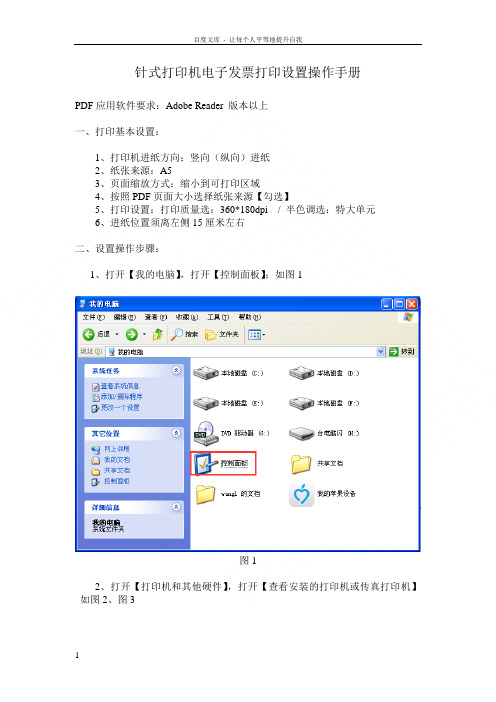
针式打印机电子发票打印设置操作手册
PDF应用软件要求:Adobe Reader 版本以上
一、打印基本设置:
1、打印机进纸方向:竖向(纵向)进纸
2、纸张来源:A5
3、页面缩放方式:缩小到可打印区域
4、按照PDF页面大小选择纸张来源【勾选】
5、打印设置:打印质量选:360*180dpi / 半色调选:特大单元
6、进纸位置须离左侧15厘米左右
二、设置操作步骤:
1、打开【我的电脑】,打开【控制面板】;如图1
图1
2、打开【打印机和其他硬件】,打开【查看安装的打印机或传真打印机】如图2、图3
图2
图3
3、右键点需要设置的打印机驱动,并点【属性】,并点击【打印首选项】按钮;如图
4、图5
图4
图5
4、点击【高级】按钮,并进行打印机设置:纸张规格:A5/打印质量:360x180
dots per inch/半色调:特大单元;即完成打印机设置。
如图6
图6
5、打开Adobe Reader,点“文件” “打印”进入打印设置页面,
勾选“按照PDF页面大小选择纸张来源”,页面缩放方式选“缩小到可打印区域”;如图7
图7。
立象OS打印机设置

在软件中的后面->资料设置->标签打印设置中设置标签打印机
标签打印设置
在进入标签打印设置里面先勾选上“下单时本机打印出品标签”后“打印格式”和“打印机名称”就可以进行设置。
打印格式:可能通过下拉框选择打印格式。
打印机名称:通过下拉框可以看到前面所设置的打印机名称,并选择它。
打印小类:选择标签打印机要打印的出品,已小类为主。
【业务流程】
后台->资料设置->标签打印->勾选上“下单时本机打印出品标签”->选择打印格式->选择打印机->选择这个打印机所要打印的出品(以类别为主)->保存
高ቤተ መጻሕፍቲ ባይዱ:30.00 mm
露出的衬底宽度:左/右均为1.27 mm
2、属性-打印首选项-页面设置-高级选项:
水平偏移1.00 mm
垂直偏移3.00 mm
3、属性-打印首选项-卷
标签感应器:标签间距
打印方式:热敏
打印后操作:撕去
顶部偏移量:0.00 mm
撕去偏移量:25.00 mm
4、如果打印出来字迹模糊或者空白,须调整打印头温度为12-15左右:属性-打印首选项-选项-打印头温度
立象OS打印机设置
———————————————————————————————— 作者:
———————————————————————————————— 日期:
立象OS-214TT PPLA
一、打印机设置
1、属性-打印首选项-页面设置-新建,自定义标签卷名称:50*30,尺寸为:
宽度:50.00 mm
bp3000 实达打印机菜单参数设置
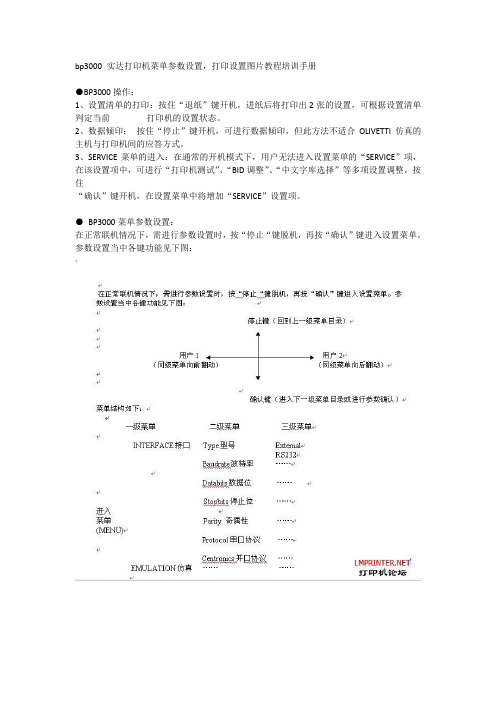
bp3000 实达打印机菜单参数设置,打印设置图片教程培训手册●BP3000操作:1、设置清单的打印:按住“退纸”键开机,进纸后将打印出2张的设置,可根据设置清单判定当前打印机的设置状态。
2、数据倾印:按住“停止”键开机,可进行数据倾印,但此方法不适合OLIVETTI仿真的主机与打印机间的应答方式。
3、SERVICE菜单的进入:在通常的开机模式下,用户无法进入设置菜单的“SERVICE”项,在该设置项中,可进行“打印机测试”、“BID调整”、“中文字库选择”等多项设置调整。
按住“确认”键开机,在设置菜单中将增加“SERVICE”设置项。
●BP3000菜单参数设置:在正常联机情况下,需进行参数设置时,按“停止“键脱机,再按“确认”键进入设置菜单。
参数设置当中各键功能见下图:?在菜单设置当中,有几点注意事项:1、若要将OKI仿真与OLIVETTI仿真切换,在面板设置中有两个关键处要进行更改:1)MENU-> INTERFACE-> Type-> RS232 (Olivetti仿真选用)External (OKI仿真选用)|2)MENU-> -> Olivetti(Olivetti仿真选用)Oki (OKI仿真选用)2、对于表格顶部位置,字体,字符密度,自动换行,自动回车等选项,不同的仿真必须到相应的仿真菜单下进行修改才能生效。
例如要修改OKI方式自动回车(CR=CR),必须按以下步骤设置:STOP/NO PAPER-> Menu/OKI-> CR-> CR=CR而不是:STOP/NO PAPER-> Menu/EMULATION-> CR-> CR=CR3、打开OKI下连续纸功能。
(1)自动判断连续纸Menu->EMULATION->Continuous print-> Auto Cont. Paper.(2)手动控制连续纸打印。
针式打印机如何进行页顶位置调整

如果您(比如使用了进纸旋钮调整页顶位置之后,或者在使用专用软件打印套打票据的时候)发现打印的起始位置不正确。
打印起始位置偏上或者偏下。
和预先设计的在纸张上的位置不一样。
如图一所示。
图一:打印测试页,发现正文至页顶的距离较大即打印位置偏下。
问题分析EPSON针式打印机具有微调整功能,可以用以调节页顶位置(即打印机在打印纸上的开始打印位置)。
如果打印开始位置太高或太低,使用微调整功能可以很容易地把打印位置调整到自己想要的地方。
微调整功能可以控制打印纸以1/180英寸增量向前或向后走纸,从而调整纸张的装入位置、打印位置和切纸位置。
解决方法(以LQ-305K为例)1.在装入打印纸的情况下,按住LQ305K打印机的"暂停"键约3秒钟,直到打印机发出鸣叫声, 并且"暂停"指示灯闪烁.2.按"换行/换页"键向前进纸,按"进/退纸"键向后退纸,可以反复按这些进行键,直接达到期望的位置.3.按"暂停"键结束调整.做完微调整后正文至页顶的距离已缩小即打印位置上移。
见图二。
打印机型号微调整方法LX-300+装入打印纸,按住暂停键约3 秒钟,切纸灯开始闪烁,按下换行/换页键页顶位置上移,按下进纸/退纸键页顶位置下移.按暂停键退出微调整模式LQ-300K装入打印纸,按下暂停键直到打印机发出嘟嘟声并且字体灯开始闪烁.按下换行/进退纸键向前进纸,按下字体键反向进纸.按暂停键退出微调整模式.按暂停推出。
LQ-300K+装入打印纸按下暂停键3 秒暂停灯开始闪烁按下换行/进退纸键页顶位置上移按下进纸/退纸键页顶位置下移LQ-580K/580K+LQ-670K/670K+/670K+TLQ-680K/680KproLQ-630K 装入打印纸,按住暂停键约3 秒钟,暂停灯开始闪烁,按下换行/换页键页顶位置上移,按下进纸/退纸键页顶位置下移.按暂停键退出微调整模式LQ-1600K装入打印纸,按联机键,厚纸灯开始闪烁,按换页键向前走纸,按换行键向后走纸.(连续纸装纸位置可保存,单页纸装纸位置不可保存)LQ-1600K2装入打印纸,厚纸灯开始闪烁,按住控制键的同时按进纸/退纸键打印纸向下移动,按换行/换页键打印纸向上移动.(连续纸装纸位置可保存,单页纸装纸位置不可保存)LQ-1600K3LQ-1600K3+LQ-1600K4LQ1600K4+LQ-1600K3HLQ-590K装入打印纸,按住暂停键约3 秒钟,暂停灯开始闪烁,按下换行/换页键页顶位置上移,按下进纸/退纸键页顶位置下移.按暂停键退出微调整模式LQ-1900K 装入打印纸,厚纸灯开始闪烁,按住控制键的同时按进纸/退纸键打印纸向下移动,按换行/换页键打印纸向上移动. (连续纸装纸位置可保存,单页纸装纸位置不可保存)LQ-1900K2LQ-1900K2+按暂停键3秒钟。
OKI 5530SC打印机的校准
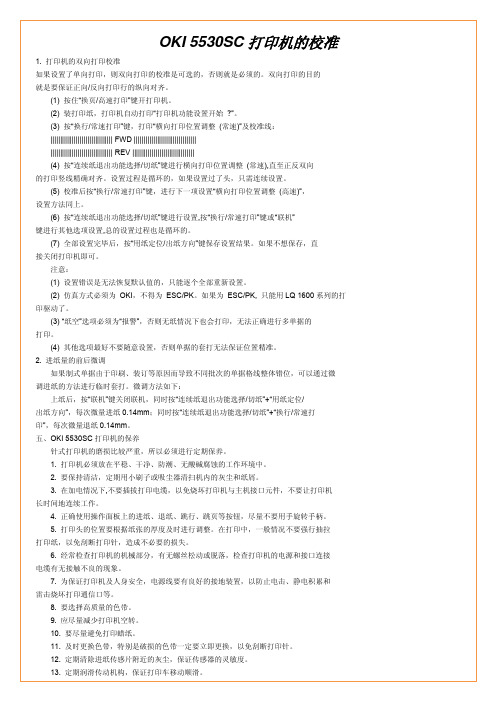
1. 打印机的双向打印校准 如果设置了单向打印,则双向打印的校准是可选的,否则就是必须的。双向打印的目的 就是要保证正向/反向打印行的纵向对齐。 (1) 按住“换页/高速打印”键开打印机。 (2) 装打印纸,打印机自动打印“打印机功能设置开始 ?”。 (3) 按“换行/常速打印”键,打印“横向打印位置调整 (常速)”及校准线: |||||||||||||||||||||||||||||||| FWD |||||||||||||||||||||||||||||||| |||||||||||||||||||||||||||||||| REV |||||||||||||||||||||||||||||||| (4) 按“连续纸退出功能选择/切纸”键进行横向打印位置调整 (常速),直至正反双向 的打印竖线精确对齐。设置过程是循环的,如果设置过了头,只需连续设置。 (5) 校准后按“换行/常速打印”键,进行下一项设置“横向打印位置调整 (高速)”, 设置方法同上。 (6) 按“连续纸退出功能选择/切纸”键进行设置,按“换行/常速打印”键或“联机” 键进行其他选项设置,总的设置过程也是循环的。 (7) 全部设置完毕后,按“用纸定位/出纸方向”键保存设置结果。如果不想保存,直 接关闭打印机即可。 注意: (1) 设置错误是无法恢复默认值的,只能逐个全部重新设置。 (2) 仿真方式必须为 OKI,不得为 ESC/PK。如果为 ESC/PK, 只能用 LQ 1600 系列的打 印驱动了。 (3) “纸空”选项必须为“报警”,否则无纸情况下也会打印,无法正确进行多单据的 打印。 (4) 其他选项最好不要随意设置,否则单据的套打无法保证位置精准。 2. 进纸量的前后微调 如果制式单据由于印刷、装订等原因而导致不同批次的单据格线整体错位,可以通过微 调进纸的方法进行临时套打。微调方法如下: 上纸后,按“联机”键关闭联机,同时按“连续纸退出功能选择/切纸”+“用纸定位/ 出纸方向”,每次微量进纸 0.14mm;同时按“连续纸退出功能选择/切纸”+“换行/常速打 印”,每次微量退纸 0.14mm。 五、OKI 5530SC 打印机的保养 针式打印机的磨损比较严重,所以必须进行定期保养。 1. 打印机必须放在平稳、干净、防潮、无酸碱腐蚀的工作环境中。 2. 要保持清洁,定期用小刷子或吸尘器清扫机内的灰尘和纸屑。 3. 在加电情况下,不要插拔打印电缆,以免烧坏打印机与主机接口元件,不要让打印机 长时间地连续工作。 4. 正确使用操作面板上的进纸、退纸、跳行、跳页等按钮,尽量不要用手旋转手柄。 5. 打印头的位置要根据纸张的厚度及时进行调整。在打印中,一般情况不要强行抽拉 打印纸,以免刮断打印针,造成不必要的损失。 6. 经常检查打印机的机械部分,有无螺丝松动或脱落,检查打印机的电源和接口连接 电缆有无接触不良的现象。 7. 为保证打印机及人身安全,电源线要有良好的接地装置,以防止电击、静电积累和 雷击烧坏打印通信口等。 8. 要选择高质量的色带。 9. 应尽量减少打印机空转。 10. 要尽量避免打印蜡纸。 11. 及时更换色带,特别是破损的色带一定要立即更换,以免刮断打印针。 12. 定期清除进纸传感片附近的灰尘,保证传感器的灵敏度。 13. 定期润滑传动机构,保证打印车移动顺滑。
打印机页首空调整和左边距调整

存折打印机页首空调整和左边距调整一、名词解析1.页首空调整:打印纸的上边距到打印第一行内容的距离称为页顶边距(或页首空、页顶进纸量、首行、吸入纸量),出现打印内容偏上或偏下这种情况一般都是页顶边距调整不当造成的。
2.左边距调整:打印纸的左边距到打印第一列内容的距离称为左边界,出现打印内容偏左或偏右这种情况一般都是左边界调整不当造成。
二、富士通DPK2001.页首空调整:1)关闭打印机电源。
2)按住【退纸】键的同时,打开打印机电源,直至打印机发出蜂鸣声。
3)连续按【退纸】键向下选择菜单,直至液晶面板显示“<设置模式> 调整设置”,按中间按键【换行】键确认。
4)按【退纸】键选择,直至液晶面板显示“<调整设置> 上端余白”。
注:如需进行微量调整可以选择“<调整设置> 上端微调”)5)按中间【换行】(【高速】)键确认。
6)按【退纸】键选择所需设置值。
7)按中间【换行】(【高速】)键确认。
8)连续按【退纸】键向下选择菜单,直至液晶面板显示“结束”。
9)按中间【换行】(【高速】)键确认。
10)连续按【退纸】键向下选择菜单,直至液晶面板显示“<设置方式>保存设置”。
11)按中间【换行】(【高速】)键确认。
12)关闭电源之后,再打开电源即可。
2.左边距调整:(通过菜单设置调整页顶边距)1)关闭打印机电源。
2)按住【退纸】键的同时,打开打印机电源,直至打印机发出蜂鸣声。
3)连续按【退纸】键向下选择菜单,直至液晶面板显示“<设置模式> 调整设置”,按中间按键【换行】键确认。
4)按【退纸】键选择,直至液晶面板显示“<调整设置> 左界个位”。
(注:如需进行更大范围的调整可以选择“<调整设置> 左界十位”)5)按中间【换行】(【高速】)键确认。
6)按【退纸】键选择所需设置值。
7)按中间【换行】(【高速】)键确认。
8)连续按【退纸】键向下选择菜单,直至液晶面板显示“结束”。
- 1、下载文档前请自行甄别文档内容的完整性,平台不提供额外的编辑、内容补充、找答案等附加服务。
- 2、"仅部分预览"的文档,不可在线预览部分如存在完整性等问题,可反馈申请退款(可完整预览的文档不适用该条件!)。
- 3、如文档侵犯您的权益,请联系客服反馈,我们会尽快为您处理(人工客服工作时间:9:00-18:30)。
在车道上车道软件安装盘D:\lane中有打印机配置文件print.ini文件
其中有下面几项
[printer]
;入口收费站
EnStation_Row=
EnStation_Pos=
;出口收费站
Station_Row =
Station_Pos =
;车型
Cartype_Row =
Cartype_Pos =
;收费员
Toller_Row =
Toller_Pos =
;费额
Fee_Row =
Fee_Pos =
;日期
Date_Row =
Date_Pos =
;时间
Time_Row =
Time_Pos =
_Row结尾的是恒坐标(越大越靠左),
_Pos是指纵坐标(越到越靠上)
配置中=-1 的项不要修改
如果打印出来的偏右则需要向左移动,XXX _Row 统一加大即可;如果打印出来的偏左,XXX _Row则统一减小(配置为-1的不能修改)。
如果打印出来偏上,则XXX _Pos统一加大就能把其降下来,如果打印出来的偏下那么将其减小即可。
;入口收费站、;出口收费站、;车型、;收费员、;费额、;日期、;时间对应的即可。
建议修改幅度以20为准,即每次加减幅度为20。
附:测试程序一份
使用方法:
将D:\lane文件夹下的print.ini和PrintDll.dll拷贝至测试程序目录中,在测试程序目录中修改坐标,每次修改后重新启动testPrint.exe然后点击打开->打印-》关闭按钮,关闭程序。
